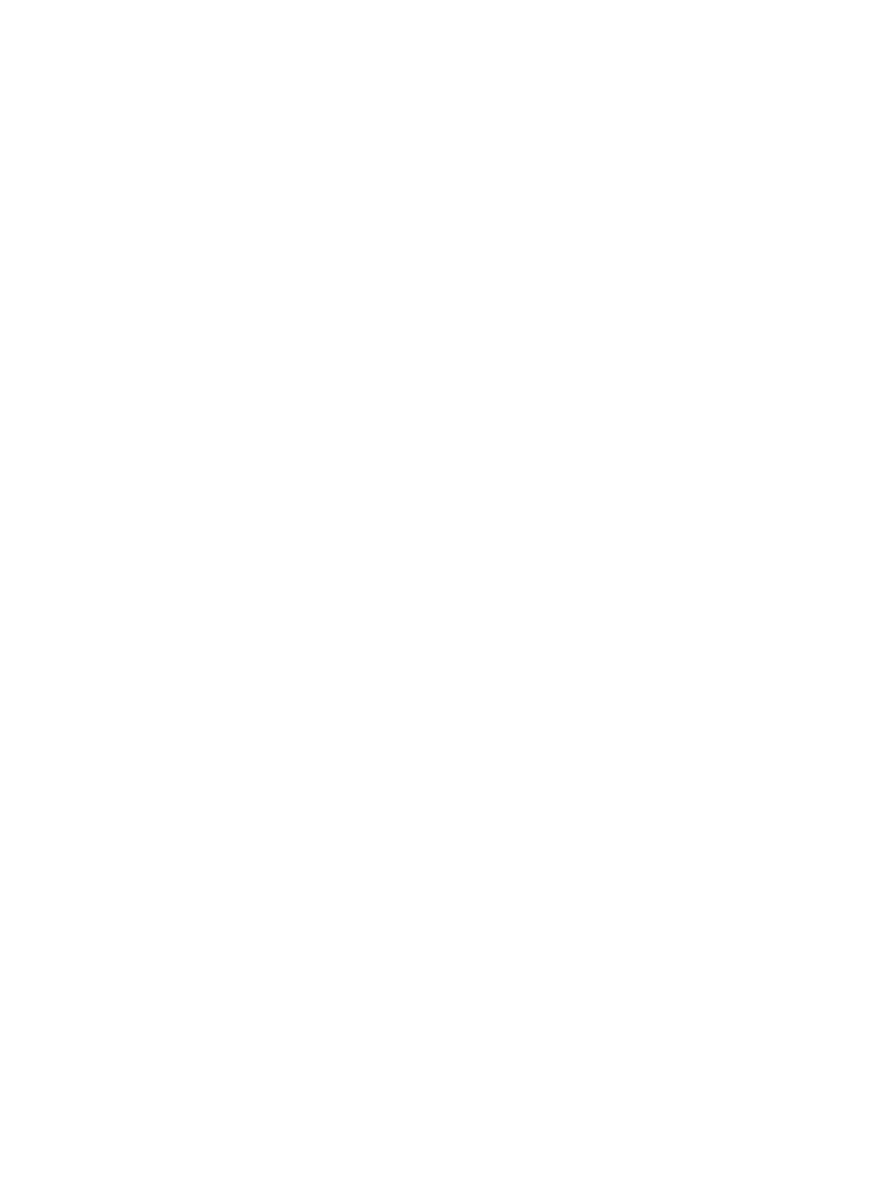
Ajout d'un nouveau multifonction LPD.
1.
Ouvrez le dossier Imprimantes (depuis le Bureau, cliquez sur Démarrer, Imprimantes et
télécopieurs).
2.
Cliquez sur Ajout d'imprimante. Dans l'écran d'accueil de l'Assistant Ajout d'imprimante,
cliquez sur Suivant.
3.
Sélectionnez Imprimante locale, puis désactivez la détection automatique de l'installation Plug-
and-Play. Cliquez sur Suivant.
4.
Sélectionnez Créer un nouveau port, puis choisissez Port LPR dans le menu déroulant.
Cliquez sur Suivant.
FRWW
Configuration pour l'impression LPD
189
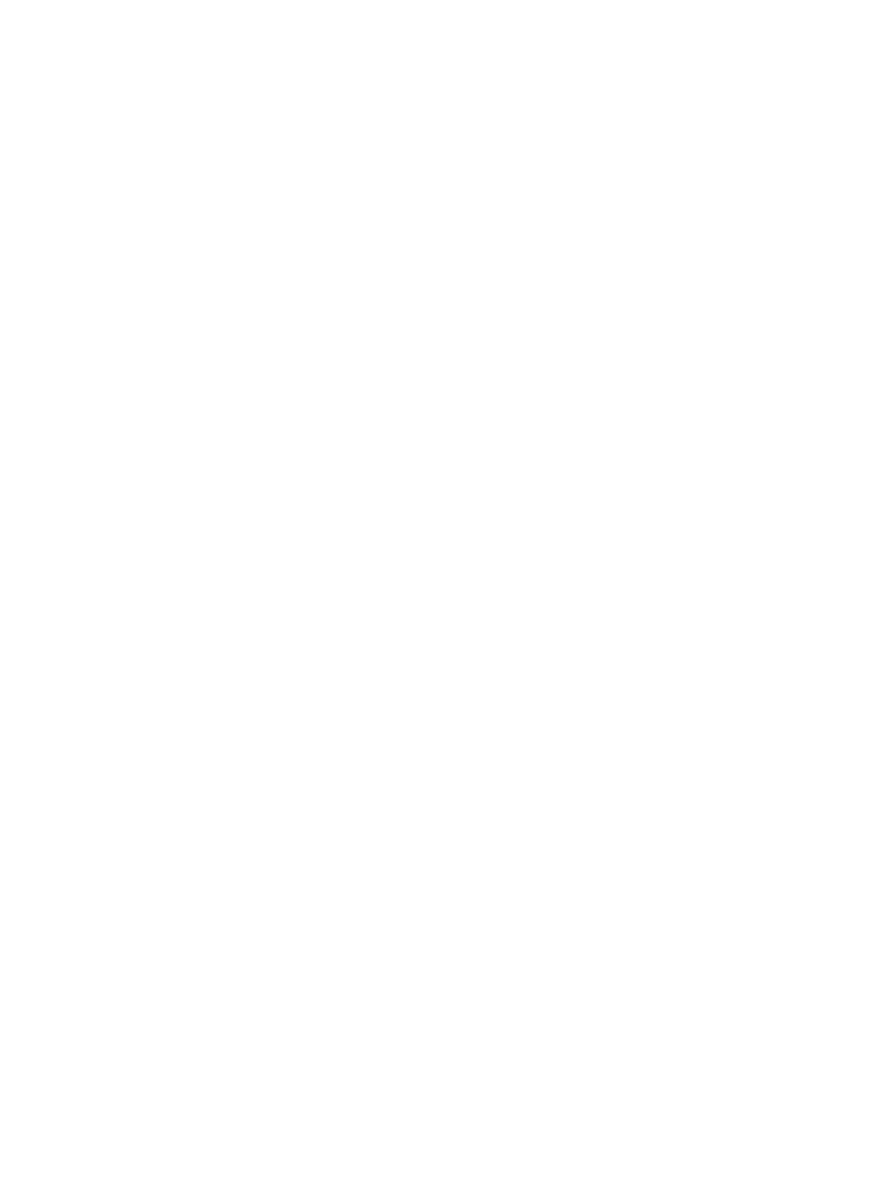
5.
Dans la fenêtre Ajout d'une imprimante compatible LPR, procédez comme suit :
a.
Tapez le nom DNS (Domain Name System) ou l'adresse IP (Internet Protocol) du
multifonction.
b.
Tapez (en minuscules) le nom de la file d'attente d'impression. (Le nom utilisé est sans
incidence.)
c.
Cliquez sur OK.
6.
Sélectionnez le fabriquant et le modèle du multifonction. (Si nécessaire, cliquez sur Disque
fourni et suivez les instructions d'installation du pilote d'imprimante.) Cliquez sur Suivant.
7.
Si vous y êtes invité, cliquez sur Oui pour conserver le pilote existant. Cliquez sur Suivant.
8.
Saisissez le nom du multifonction et (le cas échéant) définissez ce multifonction comme
multifonction par défaut. Cliquez sur Suivant.
9.
Indiquez si vous souhaitez partager ce multifonction avec d'autres ordinateurs réseau (si, par
exemple, votre système est un serveur d'impression). Pour le partager, entrez un nom de
partage qui l'identifie pour les autres utilisateurs. Cliquez sur Suivant.
10.
Si vous le souhaitez, vous pouvez également entrer l'emplacement du multifonction et d'autres
informations. Cliquez sur Suivant.
11.
Cliquez sur Oui pour imprimer une page de test, puis sur Suivant.
12.
Cliquez sur Terminer pour fermer l'Assistant.